 Simplifique
SimplifiqueA emissão da nota fiscal da sua empresa pode ser mais fácil.
Simplificamos a forma como você emite e transmite notas fiscais e gerencia suas contas a pagar e receber.
E nós te oferecemos 7 dias gratuitos e sem compromisso para você testar e comprovar que o Simplifique é a ferramenta certa para o crescimento do seu negócio.
Agora vamos ao que realmente interessa, assim que você faz o cadastro para testar o Simplifique, um e-mail é enviado para que você defina a senha de acesso do sistema, o login é o próprio e-mail que você usou para solicitar o teste gratuito. Basta definir uma senha e começar.
Com apenas alguns passos o sistema está pronto para emitir a 1ª nota da sua empresa, vamos ver como funciona?
Bom, ao acessar o Simplifique, o próprio sistema vai te conduzindo, então é só seguir todas as etapas para que o sistema fique pronto em poucos minutos:
.png)
Mas se você não conseguir concluir todas as etapas no primeiro momento, não tem problema, vamos te mostrar passo a passo o que você precisa fazer para começar a emitir suas notas:
1. Valide os dados da sua empresa

Confirme se todas as informações que você incluiu sobre a sua empresa estão corretas, principalmente os campos de inscrição estadual e endereço, é com esses dados que a Sefaz vai autorizar a emissão das suas notas.
2. Inclua o Certificado
Para configurar o certificado digital acesse o menu Configurações – Certificado digital e escolha o tipo de certificado da sua empresa:
Certificado A1: É aquele que você possui no seu computador em formato de arquivo, ou;
Certificado A3: É aquele que você conecta no computador através de um token;
.png)
3. Defina a alíquota
Em Configurações – Nota fiscal – Dados gerais informe o campo Alíq. Cálc. Créd e se desejar configure os demais campos para que sejam apresentados na nota, assim não será necessário preenchê-los a cada nota emitida.
.png)
4. Cadastre a tributação
No menu Vendas - Tributação, as informações devem ser preenchidas de acordo com as alíquotas dos produtos que você está vendendo.
DICA: O recurso com a opção de Tributação Geral é muito legal, na hora que você estiver cadastrando uma tributação para usar em algum produto você pode marcá-la com a opção Geral e quando você faz isso, o sistema dá a possibilidade de usar essa mesma tributação para os produtos que não tiverem uma tributação vinculada, assim você evita ficar digitando sempre os mesmos dados.
FALE COM NOSSOS ESPECIALISTAS: Quer ajuda? Pode chamar nosso time de especialistas também, é só clicar no CHAT dentro do próprio sistema e eles vão te apoiar durante todos os momentos.
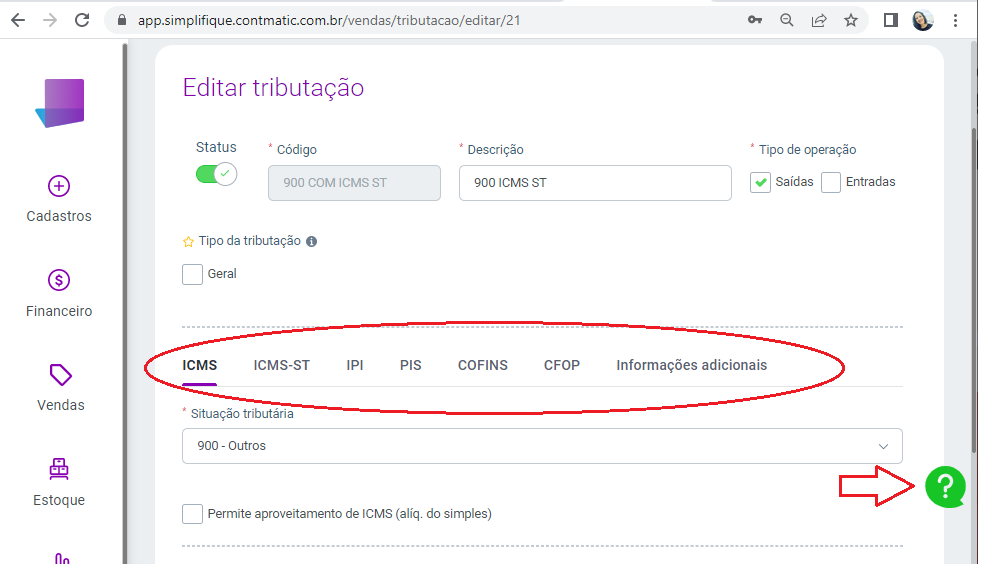
Pronto!
Agora que as configurações estão efetuadas você pode emitir as notas. Vamos começar??
Acesse o menu Vendas - Nota Fiscal de Produto e clique em Nova nota fiscal:
Preencha os campos necessários conforme o tipo de nota que desejar emitir, lembre-se que os campos obrigatórios estão destacados.
Selecione o Cliente ou clique em +Adicionar Cliente para incluir. Informe os campos destacados como obrigatórios e o endereço Ao salvar o cliente será selecionado para a nota.
Em itens, selecione o produto ou clique em +Adicionar para incluir. Informe os campos destacados como obrigatórios, e em dados fiscais, selecione a Origem, o NCM e outros dados se necessário. Ao salvar o produto será selecionado para a nota. Informe a quantidade, valor unitário, cfop e clique no marcador verde para salvar o produto. Repita o processo para adicionar novos produtos.
Agora, basta conferir os valores da Nota e clicar em Salvar e Transmitir:
Pronto! Nota emitida com sucesso!
Viu como é fácil usar o Simplifique?
DICA: Clientes e Produtos podem ser cadastrados diretamente pela nota, como demonstramos aqui e também de outras duas maneiras: Importando as informações através de uma planilha ou realizando o cadastro manual diretamente pelo menu Cadastros.
Esse artigo foi útil?